Haluatko oppia lähettämään Syslog-viestejä Linux-tietokoneesta ElasticSearch-palvelimelle? Tässä opetusohjelmassa näytämme sinulle, miten Filebeat asennetaan Linux-tietokoneeseen ja lähetetään Syslog-viestit ElasticSearch-palvelimelle tietokoneessa, jossa on Ubuntu Linux.
• Ubuntu 18
• Ubuntu 19
• ElasticSearch 7.6.2
• Kibana 7.6.2
• Filebeat 7.6.2
Esimerkissämme ElastiSearch palvelimen IP-osoite on 192.168.15.10.
ElasticSearch liittyvä opetusohjelma:
Tällä sivulla tarjoamme nopean pääsyn elasticsearch-asennukseen liittyvien opetusohjelmien luetteloon.
Tutorial Filebeat - Asennus Ubuntu Linuxiin
Määritä isäntänimi käyttämällä komentoa nimeltä hostnamectl.
Käynnistä tietokone uudelleen.
Lataa ja asenna Filebeat-paketti.
Ota käyttöön System-niminen Filebeat-moduuli.
Muokkaa Filebeat-määritystiedostoa nimeltä filebeat.yml.
Tässä on alkuperäinen tiedosto, ennen kokoonpanoamme.
Tässä on tiedosto kokoonpanostamme.
Esimerkissämme olemme määrittäneet Filebeat-palvelimen muodostamaan yhteyden Kibana-palvelimeen 192.168.15.7.
Esimerkissämme olemme määrittäneet Filebeat-palvelimen lähettämään tietoja ElasticSearch-palvelimelle 192.168.15.7.
Seuraavan komennon avulla voit luoda Filebeat-koontinäytöt Kibana-palvelimeen.
Käynnistä Filebeat-palvelu.
Määritä Filebeat-palvelu käynnistymään käynnistyksen aikana.
Onnittelen! Olet lopettanut Filebeat-asennuksen Ubuntu Linuxiin.
Kibana - Filebeatin koontinäytön käyttäminen
Avaa selain ja kirjoita Kibana-palvelimen IP-osoite plus :5601.
Esimerkissämme selaimeen syötettiin seuraava URL-osoite:
• http://192.168.100.7:5601
Kibanan verkkorajapinta on esitettävä

Valitse Visualisoi ja tutki tietoja -alueessa Koontinäyttö-vaihtoehto.

Hae ja käytä Koontinäyttöä nimeltä: Syslog-koontinäytön ECS
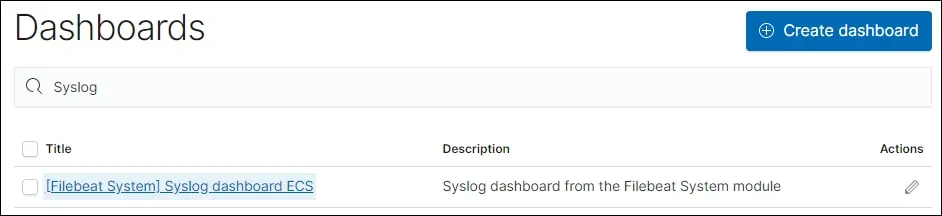
Sinun pitäisi nähdä Filebeatin koontinäyttö.
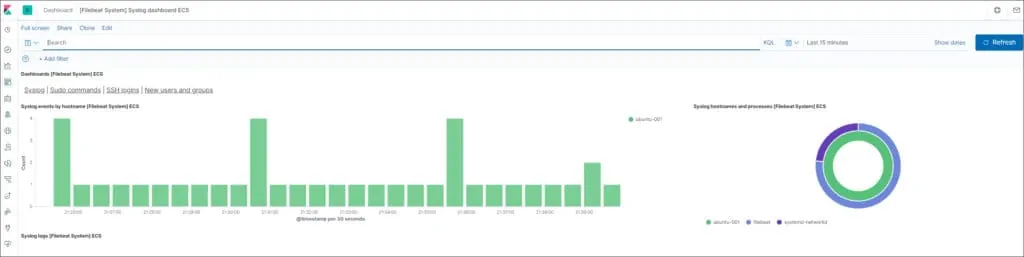
Onnittelen! Voit käyttää Filebeat-tietoja Kibana-palvelimella.
